题目内容
会声会影 成批转换视频文件格式
题目答案
如果用户对某些视频格式不满意,可通过“成 批转换”功能成批转换视频文件的格式,使之符合 需求。
步骤1:在会声会影2018工作界面中,执行“文件”|“成批转换”命令,如图所示。
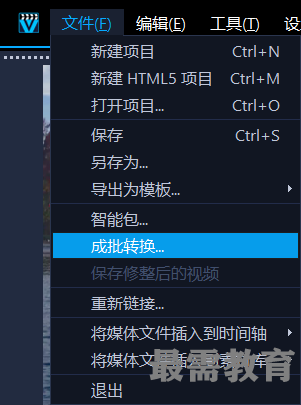
步骤2:弹出“成批转换”对话框,如图所示,在其中单击“添加”按钮。
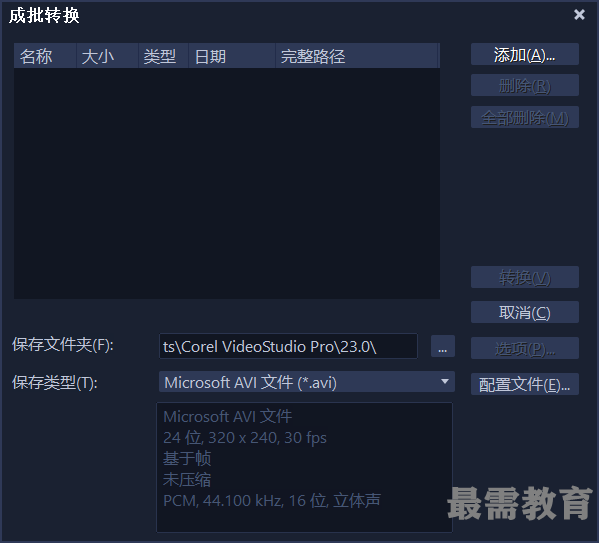
步骤3:弹出“打开视频文件”对话框,在其中选择需要转换的视频素材,如图所示。
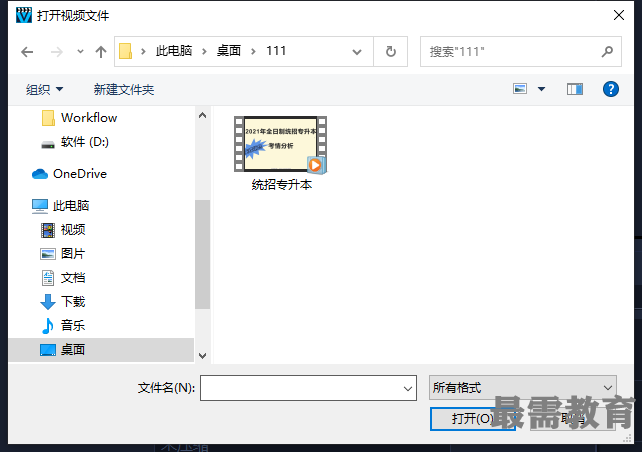
步骤4:单击“打开”按钮,即可将选择的素材添加至“成批转换”对话框中,单击“保存文件夹”文本框右侧的...按钮,在弹出的“浏览文件夹”对话框中可以自行选择保存路径,如图所示。
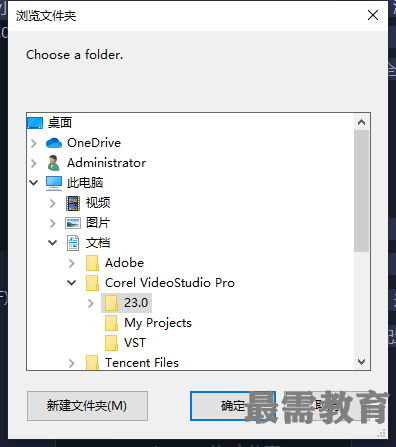
步骤5:选择保存文件路径后,单击“确定”按钮, 返回“成批转换”对话框,其中显示了视频文件的转换位置,在“保存类型”下拉列表框中设置视频需要转换的格式,这里选择“MPEG-4文件”。
步骤6:单击“转换”按钮,即可开始转换,转换完成后,弹出“任务报告”对话框,提示文件转换成功。单击“确定”按钮,即可完成批量转换的操作。




点击加载更多评论>>